Kiểm tra dữ liệu hệ thống trên iPhone với 2 bước cực đơn giản
Smartphone cấu hình tốt, sạc 66W, giá từ 8,54 triệu đồng / Smartphone RAM 8 GB, pin 7.000 mAh, giá hơn 6 triệu đồng
Để có thể kiểm tra dữ liệu hệ thống trên iPhone, đầu tiên bạn mở ứng dụng Cài Đặt, chọn Cài đặt chung rồi chọn Dung lượng iPhone.
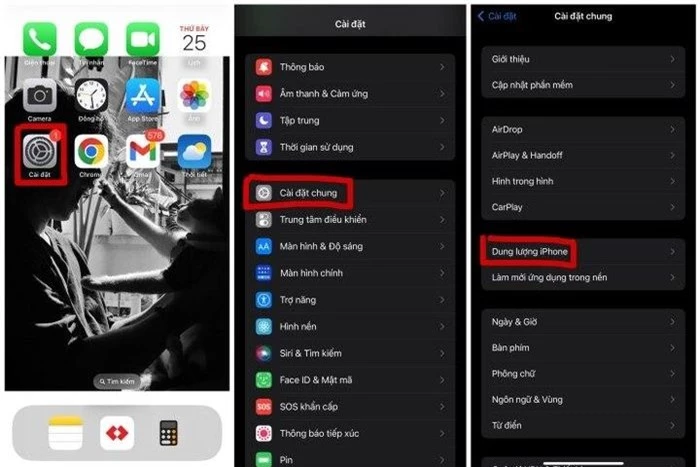
Cài đặt > Cài đặt chung > Dung lượng iPhone
Lúc này, màn hình sẽ hiện ra thước đo dung lượng mà bạn đã sử dụng và số dung lượng vẫn còn.
Bạn có thể kiểm tra xem mỗi ứng dụng sẽ sử dụng bao nhiêu dung lượng của máy.
Tiếp theo bạn kéo xuống cuối, rồi chọn Dữ liệu hệ thống. Tại đây, số dung lượng sẽ được hiển thị rõ ràng kể cả dữ liệu hệ thống khác để người dùng có thể nắm bắt được.
Kiểm tra dữ liệu hệ thống vô cùng đơn giản.
End of content
Không có tin nào tiếp theo
Xem nhiều nhất

Xe bán tải 2 tuỳ chọn động cơ, giá từ 345 triệu đồng
‘Chuyên cơ mặt đất’ mạnh 442 mã lực, giá gần 2 tỷ đồng, so kè với Toyota Alphard
Xe côn tay 150cc, phanh ABS, màn hình LCD, giá gần 54 triệu, cạnh tranh Yamaha Exciter 155
Xe gầm cao công suất 248 mã lực, nội thất sang chảnh, giá hơn 1 tỷ đồng
SUV đẹp ngang Porsche, công suất 296 mã lực, nội thất sang chảnh, giá gần 740 triệu đồng

Mercedes-Benz CLA 250 Plus 2026 trình làng, giá gần 2 tỷ đồng
















